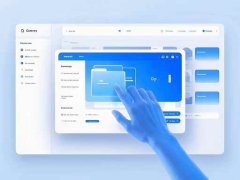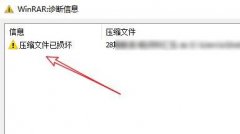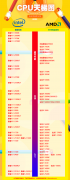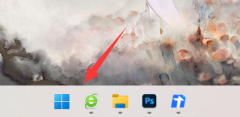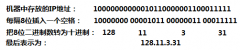顽固的显卡驱动问题往往让很多用户感到头疼,而显卡驱动更新失败是一个常见的问题。如果你的显卡独立驱动无法顺利安装,或者在安装后仍无法正常工作,本文将会展示一些有效的排查方法和建议,以帮助解决这一问题。

显卡驱动更新失败的原因可能多种多样,硬件兼容性问题、系统设置错误、驱动文件损坏等都可能成为阻碍安装的因素。用户在进行驱动更新之前,可以先确认显卡型号以及所需的驱动版本。对于NVIDIA和AMD等知名显卡品牌,官方的网站上会提供最新的驱动程序。了解系统的更新状态也非常重要,特别是Windows系统,确保已经安装了所有必要的更新。
如果驱动程序下载完成却无法安装,可以尝试以下几个步骤来解决问题。检查一下当前系统的防火墙和杀毒软件设置,这些软件可能会意外地阻止驱动安装。暂时禁用这些安全软件,随后尝试重新安装驱动。确保在安装显卡驱动程序之前,卸载旧版本的驱动,这不仅可以避免版本冲突,还可以清理无用的文件。
在进行更复杂的故障排查时,可以考虑进入安全模式。在安全模式下,系统会加载最基本的驱动和程序,这样可以有效地排查出其他程序导致的问题。在安全模式下,尝试安装显卡驱动,看看是否能够成功。
对于那些DIY爱好者,了解显卡的兼容性和系统配置是至关重要的。在组装新电脑时,确保显卡与主板、处理器等硬件之间的兼容性是基础。一些新型的显卡可能需要特定的电源供应,或者特定的PCIe插槽。查询相关的硬件手册,充分了解自己所使用的组件,可以避免在后续使用中遇到驱动更新的问题。
随着市场上显卡技术的不断发展,新一代显卡在性能与功耗比方面的提升,也对驱动程序的稳定性提出了更高的要求。要及时关注显卡厂商的更新公告,了解驱动更新的必要性及其对系统性能的影响。
疑难杂症总是伴随着丰富的知识积累,显卡驱动的更新与排查其实是电脑维护的重要一环,掌握这些技巧将确保你的设备始终处于最佳状态。
常见问题解答 (FAQ)
1. 驱动更新失败,应该先检查什么?
- 检查显卡型号和兼容的驱动版本,以及系统的更新状态。
2. 如何确认显卡驱动是否正确安装?
- 通过设备管理器查看显卡状态,若显示正常,则驱动安装成功。
3. 安装驱动时出现错误码,怎么处理?
- 根据具体错误码查找相应的解决方案,通常可以在显卡厂商官网找到支持信息。
4. 是否需要定期更新显卡驱动?
- 建议定期检查更新,特别是在安装新游戏或软件时,以确保最佳性能。
5. 我可以手动卸载旧驱动吗?
- 是的,可以在控制面板中找到程序和功能,进行卸载,但也可以使用第三方软件进行更彻底的清理。